PS商业合成海岛场景相机发布时间:2019年10月24日 17:10
1.打开【Ps】,拖入【画布】,拖入【天空素材】,拖入【海洋】,调整位置。拖入【小岛】,添加【蒙版】,用【画笔工具】擦掉多余的部分。
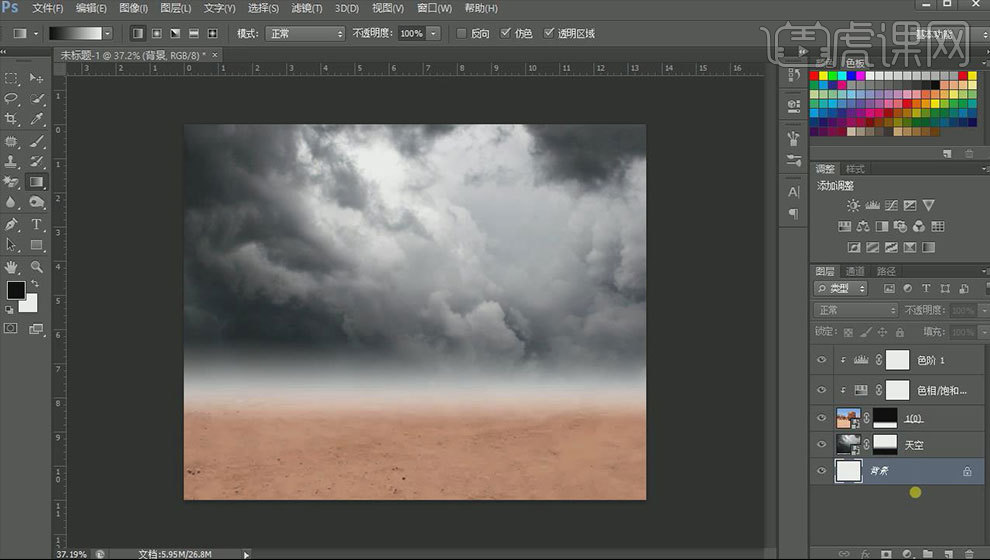
2.给天空添加【色彩平衡】,增加【青色】和【黄色】。添加【色阶】,增加天空亮度。添加【曲线】,增加明暗对比。海洋和也是同样的方法。新建【图层】,【画笔工具】画出淡黄色的高光,模式为【柔光】。降低不透明度。
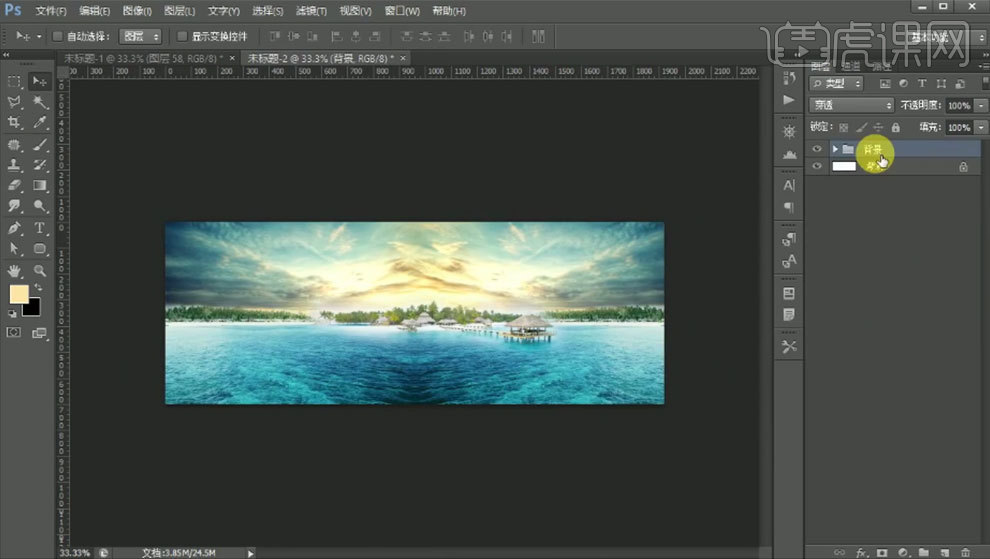
3.拖入【海岛】,调整位置。给它添加【色相/饱和度】、【色彩平衡】、【色阶】和【曲线】,使它融合海洋。选择【色彩平衡】,用【画笔】擦掉树的部分。
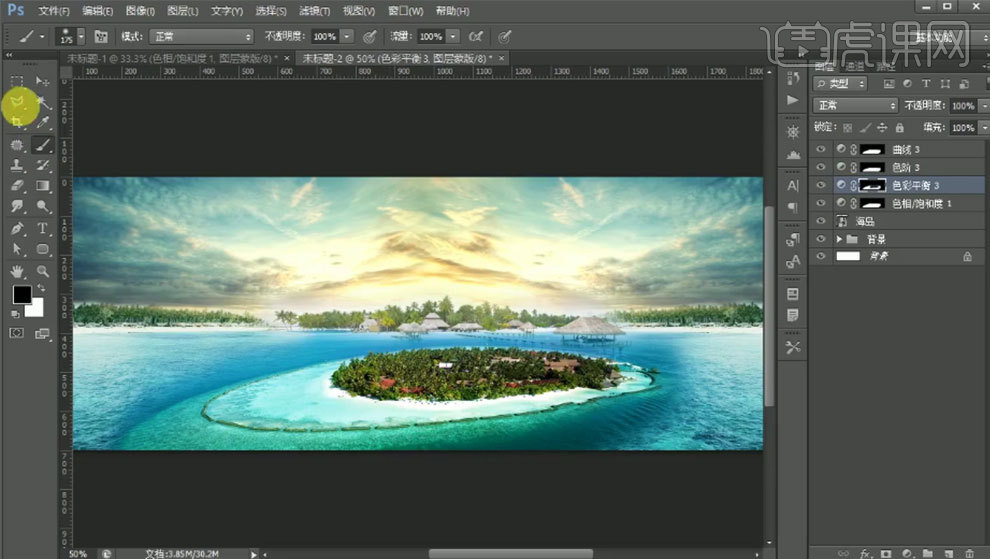
4.选择【海洋】,【Ctrl+单击缩略图】激活海洋选区。用【画笔工具】,吸取海岛的色彩,在海洋上涂抹,模式为【柔光】。降低不透明度。
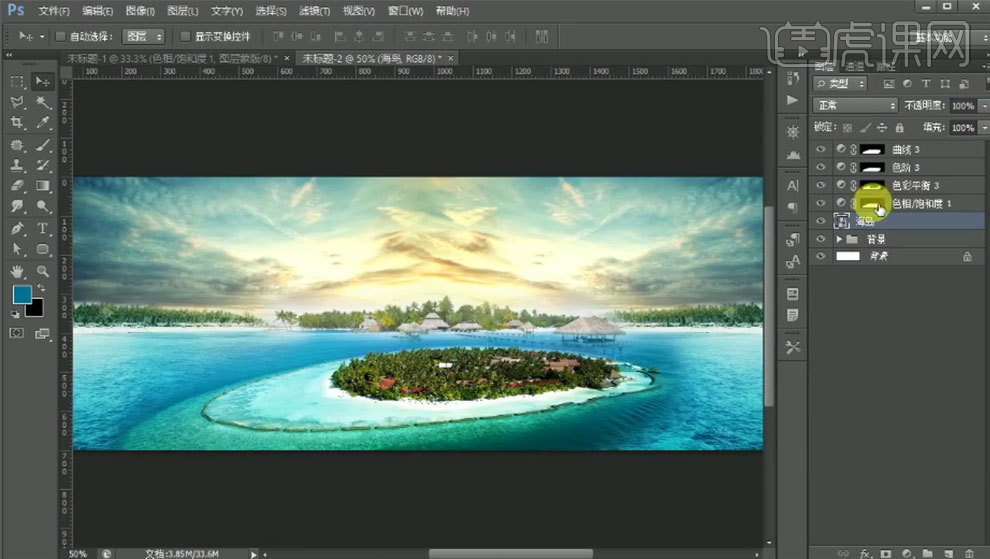
5.拖入【相机素材】,调整位置。拖入【岛屿素材】,调整位置。给产品调色,让它和背景的色调统一些。用【画笔工具】,制作相机高光。模式为【柔光】。降低不透明度。

6.用【钢笔工具】,在摄像头上画一个弧形的半圆,拖入【海景素材】,创建剪切蒙版。再用【画笔工具】,在周围增加深色高光。再给岛屿增加一些浅色高光。
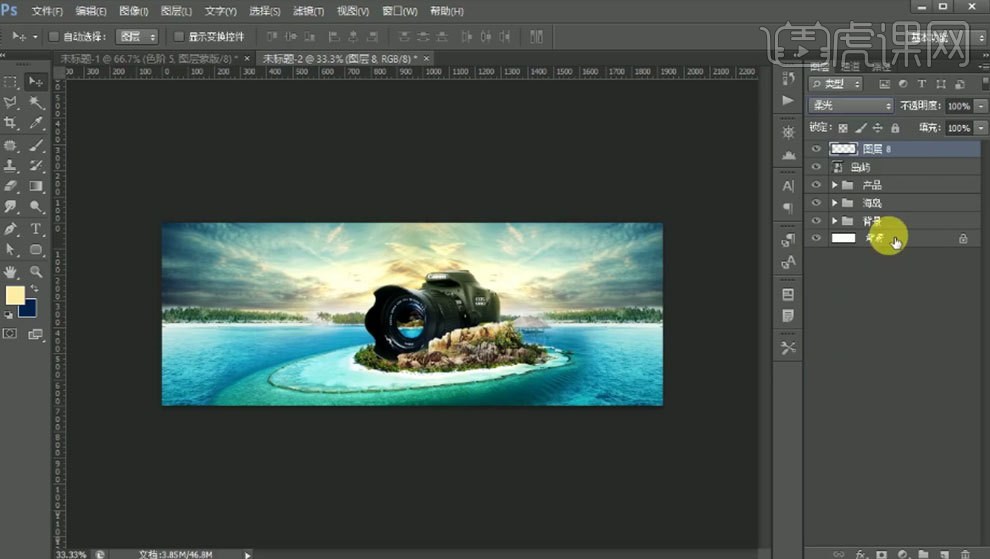
7.拖入【草丛素材】,调整位置。用【画笔工具】给它们加些深浅高光。拖入【树叶素材】,调整位置。同样的加一些深浅高光。拖入【椰子树】,调整大小与位置。也给它加一些深浅高光。

8.给画面【添加辅助素材】,让画面活泼些,增强画面的远中近层次感。用【黑色画笔】,在画面四周涂抹,降低不透明度。再给产品后面加些浅色的高光。

9.【Ctrl+Alt+shift+E】盖印图层。点击-【滤镜】-【滤镜工具】-【USM锐化】,数量为【20】,半径为【2.6】,阈值为【0】。新建【色相/饱和度】,降低【饱和度】。新建【色彩平衡】,增加【青色】和【黄色】。新建【色阶】,调整【亮度】。
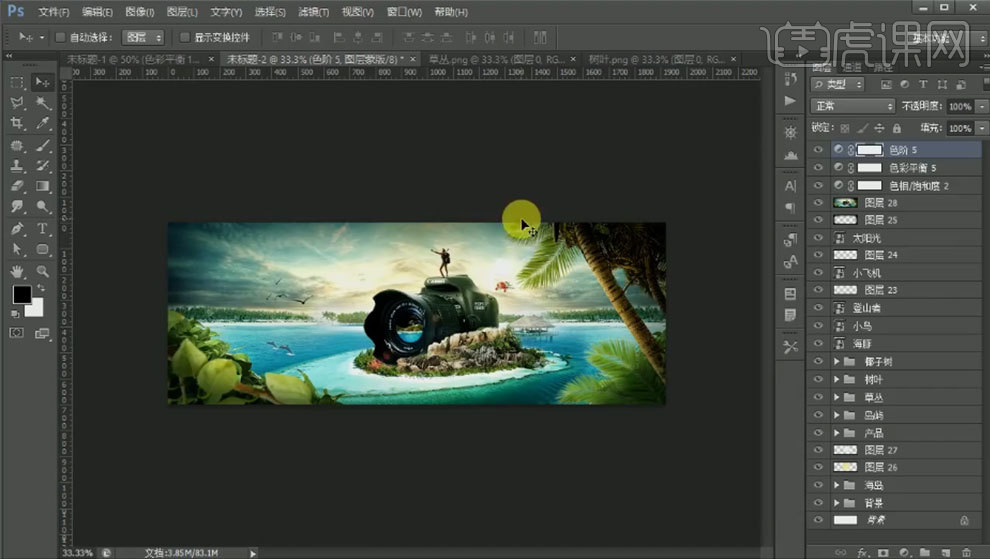
10.最终效果如图示。



















